|
29/12/2010
Para realizar la actualización no debe haber usuarios trabajando en ninguna de las aplicaciones de CAI (CAILAB, CAIFIS, etc),
La actualización de la base de datos puede que tarde en realizarse.
Una vez comenzado el proceso no lo cancele y espere a que termine.
Cotización por Cese de Actividad para trabajadores autónomos: Se adapta la aplicación a lo dispuesto en la Ley 32/2010 de 5 de agosto (BOE 6 de agosto) que establece la prestación por Cese de Actividad para los trabajadores pertenecientes al Régimen Especial de Trabajadores Autónomos y por tanto la cotización por esta contingencia.
En la pestaña Otros Datos de la opción Maestros,Tipos Bases y Otros correspondiente al ejercicio 2010 se han creado dos nuevos campos:
% cotización Cese de Actividad
% de reducción sobre C.C. (Ley 32/2010)
En la pestaña Topes/Tipos Especiales de Cotización de la opción Trabajadores, Laborales se crean dos nuevos campos que el usuario deberá marcar si desea que la aplicación efectúe el cálculo de ambos tipos de cotización.
% cotización Cese de Actividad
% de reducción sobre C.C. (Ley 32/2010)
Como asignar la cotización por Cese de Actividad al trabajador:
-Crear una nueva ficha en la fecha en que comienza la obligación de cotizar por Cese de Actividad.
-En la pestaña Topes/Tipos Especiales de Cotización de la opción Trabajadores, Laborales seleccionar los nuevos campos para que la aplicación añada la cotización por Cese de Actividad y minore la cuota de Contingencias Comunes.
Caso Especial:
Si en su momento se introdujo un código de ocupación especial en el trabajador para reflejar el incremento de cotización en el trabajador se deben seguir estos pasos:
Localizar a los trabajadores. Para ello podrá utilizar el listado condicional
" Trabajadores Autónomos con código de ocupación y marcada la casilla -Es Administrador- en la pestaña -Topes y tipos Especiales cotización "
que encontrará en la opción Listados, Listados Condicionales, Listados Web. En este listado se pedirá el campo "Ocupación" : si se detalla una ocupación (en letra minúscula) se detallarán solo los trabajadores autónomos con dicha ocupación. Si se pone el valor % se listarán todos los trabajadores autónomos que tengan algún tipo de ocupación.
Abrir una nueva ficha con fecha del primer día del mes en que se vaya a calcular la nómina con los nuevos tipos de cotización. Dentro de esta ficha deberá:
Eliminar el código de ocupación provisional pulsando el icono de lupa y posteriormente el botón "eliminar el código de ocupación de la ficha activa del trabajador" en el campo Ocupación AT/EP de la opción Trabajadores, Laborales.
En la pestaña Topes/Tipos Especiales de Cotización de la opción Trabajadores, Laborales seleccionar los nuevos campos para que la aplicación añada la cotización por Cese de Actividad y minore la cuota de Contingencias Comunes.
Recuerde:
no debe eliminar el código de ocupación provisional de la opción Maestros
No es necesario recalcular las nóminas que tenían el código de ocupación personalizado.
Por ejemplo: si ha calculado la nómina de noviembre y diciembre con el código de ocupación personalizado, deberá crear la nueva ficha el 1-1-2011 y seleccionar los tipos de Cotización por Cese de Actividad y Reducción en la cotización de Contingencias Comunes.
§ En aquellos contratos que admiten prórrogas, se habilita un nuevo botón en la pestaña "Específicos INEM" denominado "Datos Prórrogas". Al pulsarlo, se permite la selección de 4 nuevos campos necesarios para elaborar la prórroga de determinados tipos de contrato, como por ejemplo las prórrogas de los contratos de formación que han tenido períodos de Incapacidad Temporal en los que se deba justificar la superación de la duración máxima permitida, (Superación Duración Max. por I.T.).
§ Se actualizan los textos y se crean nuevas claves para el campo Nivel Formativo situado en la opción Trabajadores/Datos Generales/Datos Personales.
Se crea un nuevo aviso para los Contratos de formación y prácticas al mecanizar una IT
Según el Art. 12 de la Ley 35 de 17 de septiembre las situaciones de incapacidad temporal, riesgo durante el embarazo, maternidad, adopción o acogimiento, riesgo durante la lactancia y paternidad interrumpirán el cómputo de la duración de los contratos formativos.
Para recordar esta circunstancia al usuario, al introducir un proceso de incapacidad temporal de un trabajador asignado a un CCC de formación o que tenga marcado el check "Prácticas" en la opción Trabajadores, Laborales, Modalidad de Contratación se incorpora un icono con un mensaje de aviso. Este icono permanece siempre activo dentro del proceso de IT.
Se adapta el fichero de afiliación a la Seguridad Social (AFI) a las instrucciones de los Boletines de noticias RED de 4 de noviembre y 15 de diciembre
Se crean los siguientes tipos de situación de baja:
51- DIMISIÓN/BAJA VOLUNTARIA
53 - BAJA POR DESPIDO DISCIPLINARIO PROCEDENTE
85 – BAJA POR EXTINCIÓN CONTRATO EN PRUEBA
Se cambia la versión de sintaxis de los ficheros AFI
Se adaptan los nuevos tipos de solicitud de impresión de las respuestas del Sistema Red, creando un campo en el que el usuario podrá seleccionar entre los siguientes tipos de impresión para los ficheros de Alta, Baja y Cambio de Contrato, Tipo/Coeficientes:
-0: sin impresión
-S: impresión de resolución
-C: impresión de resolución+ IDC
-I: impresión de IDC
Se crea un campo nuevo en la situaciones Anotación de periodos de situaciones adicionales de afiliación y Modificación de periodos de situaciones adicionales de afiliación, que permitirá introducir el porcentaje del 50% ó 80% (según corresponda) en la situación 406- Bonificación Regulación Temporal de Empleo.
Se permite la impresión de un literal en los modelos de cotización TC1, TC1/8 Y TC1/16 que identifica el tipo de liquidación según instrucciones del Sistema RED.
Se adapta la aplicación creando un botón en la impresión por pantalla o por impresora del modelo TC1 en la opción Procesos Mes, Seguros Sociales Complementarios para permitir introducir en la impresión, tanto en pantalla como en papel, de los literales establecidos en el Boletín de Noticias RED de 4 de noviembre para identificar determinados tipos de liquidación complementaria que deben presentarse mediante papel impreso.
En la opción Maestros, Indemnizaciones se introduce el campo “Prorratear por meses los periodos inferiores a un año” que permitirá al usuario optar entre calcular cada indemnización por días o por meses.
Por defecto este campo aparece marcado, por lo que para el cálculo todas las indemnizaciones de la opción Maestros, Indemnizaciones se realizará el cálculo multiplicando el número de días de salario por el número de años de duración del contrato computados de la siguiente forma: se toman los años completos y cualquier fracción inferior a un año se computa por meses enteros.
Si el usuario desmarca el campo “prorratear por meses los periodos inferiores a un año” el cálculo del periodo de años de cada indemnización se computa de según la siguiente fórmula: Años completos + Meses/12 + Días/365.
Se modifica la creación de fichas para permitir grabar todos los datos de la ficha anterior tanto si se crea una nueva ficha de forma manual como en la creación automática.
Al crear una nueva ficha tanto de forma manual como en la generación automática de fichas se copian los siguientes datos que puedan estar marcados en la antigua en los siguientes paneles:
Ficha exclusiva para
Código días trabajados para cobro mensual
En caso de subrogación empresa anterior
Motivo: en este caso se distinguen dos posibles situaciones:
Creación manual de fichas: por defecto, en la nueva ficha se copiará el motivo de la ficha anterior. Al crearla el usuario podrá modificar el motivo.
Creación automática de fichas: en la nueva ficha se introducirá el motivo que corresponda circunstancia que motiva la creación de la ficha.
Haciendo activa la nueva ficha se podrá modificar cualquier dato que se desee.
Se modifica el tipo de bonificación "O" colectivo "16" en los trabajadores a Tiempo Parcial, de forma que se permite optar al usuario entre aplicar la bonificación por el % de jornada o por el importe completo.
CAIGDI-CAIWii:
- Se permite el envío automático de nóminas a CAIgdi (Nuevo software de Gestión Interna y Documental) y a CAIWii (Web de Intercambio de Información, nuevo software que permite el intercambio de información y documentación vía web entre el asesor y su cliente). Para ello se han creado los siguientes campos:
- En la opción Maestros, Datos Identificativos, Otros Datos:
- Exportar Listados/Informes a CAIgdi: Este campo se deberá activar si se desea enlazar CAIlab con CAIgdi para realizar el envío automático de las nóminas a CAIgdi
- Carpeta : se deberá indicar la carpeta de CAIgdi a la que se enviarán las nóminas.
- En la opción Maestros, Datos Generales, Enlaces:
- Compartir Listados/Informes con el cliente mediante CAIwii: Este campo se deberá activar si el usuario desea poner a disposición de su cliente las nóminas mediante CAIwii
- Se ha creado una nueva pestaña en la opción Empresas, Datos Generales llamada "Impresión de nómina" en la que se han creado los siguientes campos:
- Forma envío nomina que permitirá los siguientes valores:
§ 0-Impresión
§ 1-E-mail
§ 2- CAIwii
- Contraseña envío E-mail
y se han trasladado los siguientes campos que antes estaban en la opción Empresas, Datos Generales, Otros:
- Fichero fondo nómina
- Fichero pié nómina
- Texto pié nómina
- Código Domicilio empresa
Por defecto al descargar esta actualización se procederá de la siguiente manera:
· El campo Forma envío nómina se precargará con el valor 0-Impresión
· El campo E-mail se precargará con el valor del campo E-mail detallado en la opción Empresa, Datos Generales, Datos Identificativos
· El campo Contraseña envío E-mail se precargará con el valor del campo Contraseña envío E-mail detallado en la opción Empresa, Datos Generales, Datos Identificativos
Recuerde: En aquellas Empresas que quiera establecer el envío por mail de manera predefinida, deberá cargar dicho valor en el campo "Forma envío nomina" en el apartado: EMPRESAS / IMPRESIÓN DE NÓMINA.
- Se cambia la pantalla del cálculo masivo de nominas mensuales y, pagas extras de forma que ahora aparecerán los siguientes paneles:
- Filtros: Permite aplicar los siguientes filtros para localizar las empresas a las que se les calculará la nómina. Los filtros permitidos son:
- Año y Mes
- Por forma de envío: permite filtrar las empresas según la forma de envío de la nómina seleccionada en la opción Empresas, Datos Generales llamada "Impresión de nómina", independientemente de que la salida final de la nómina se realice por la opción seleccionada en el panel Salida de la pantalla Cálculo masivo de nómina mes ó extra.
- Por convenio: permite filtrar las empresas/trabajadores según el/los convenios colectivos seleccionado/s. En el botón aparecerá indicado el nº de convenios seleccionados. Al pulsar el botón aparecerá una ventana con todos los convenios colectivos mecanizados en la aplicación y tres botones que permiten:
- Marcar todos los convenios
- Desmarcar todos los convenios
- Invertir la selección realizada.
- Tratar trabajadores en baja : si se marca esta opción se incluirán entre los trabajadores filtrados los trabajadores con fecha de baja por liquidación/cese en el Año y Mes seleccionados.
o Orden: Permite indicar:
§ el orden de impresión de las empresas:
§ Alfabético
§ Numérico
§ la forma en que se agrupará la selección de empresas:
§ por empresa
§ por C.C.C.
§ por Centro de Trabajo
§ por Centro de imputación/sección
§ el orden de impresión de los trabajadores dentro de la agrupación de empresas:
§ Alfabético
§ Numérico
o Tipo: Permite indicar la acción a realizar:
§ Cálculo
§ Impresión (solo en este caso se pedirá el nº de copias a realizar)
o Salida: Permite indicar a donde se enviarán las nóminas filtradas:
§ Pantalla
§ Impresora
o Enviar a CAIgdi :si se activa este campo se enviará una copia de las nóminas filtradas en formato pdf a CAIgdi
o Generar Pdf por trabajador : para el envío a CAIgdi, CAIwii, E-mail la aplicación generará, por defecto, un pdf por empresa con las nóminas de todos los trabajadores filtrados. En el caso de activar el campo Generar Pdf por trabajador se generará un fichero pdf por cada uno de los trabajadores filtrados.
o Desde/Hasta Empresa/Trabajador :Este panel permite hacer un segundo filtro por nº de las empresas/trabajadores ya filtrados en la pantalla.
En el cálculo masivo de atrasos también se han incluido los paneles detallados en el párrafo anterior
- Se ha modificado el aspecto de las siguientes pantallas:
- Trabajadores, Procesos Mensuales, Nómina Mes
- Trabajadores, Pagas Extras, Nómina Paga Extra
incluyendo un campo a mayores que permite enviar la nómina a CAIgdi.
En una próxima actualización les enviaremos el cálculo del IRPF y en cuanto se publique el S.M.I. del año 2011, la actualización de las bases.
Hay cambio de versión por lo tanto en la opción Utilidades, Acerca De aparecerá:
Versión del Programa : 7615
10/11/2010
Para realizar la actualización no debe haber usuarios trabajando en ninguna de las aplicaciones de CAI (CAILAB, CAIFIS, etc),
La actualización de la base de datos puede que tarde en realizarse.
Una vez comenzado el proceso no lo cancele y espere a que termine.
CÁLCULO/REGULARIZACIÓN IRPF:
Se ha detectado que en determinados casos en los que al no realizar el cálculo del IRPF a trabajadores que han sufrido variaciones en las retribuciones anuales conforme a su nueva situación, o bien casos en los que las retribuciones anuales mecanizadas en el trabajador no eran las correctas, se produjo en regularizaciones posteriores una, bajada del % del IRPF debido a la aplicación del límite del Art. 87.5 del Reglamento de IRPF.
Con esta actualización se incorporan cambios que permiten identificar, en regularizaciones posteriores, los trabajadores en que dicho límite será aplicado.
Como medida preventiva y con el fin de regularizar las posibles diferencias en las retenciones que pudieran haberse producido por alguna de estas causas, una vez instalada esta actualización, se recomienda que realicen un cálculo masivo de IRPF en noviembre "desmarcado" el check "aplicar los límites del Art. 87.5 del RIRPF (RD 439/2007) específicos de los procedimientos de regularización" tal y como muestran las siguientes imágenes
Si el cálculo se hace de forma masiva
Si el cálculo se hace de forma individual
Se crea un nuevo campo en la opción IRPF, Calculo/Regularización de IRPF que permite al usuario listar únicamente aquellos trabajadores a los que, con motivo del nuevo cálculo, les haya variado el tipo de retención con respecto al que tenían anteriormente.
Se crea la utilidad Control de Vacaciones Pendientes en la opción Utilidades, Otros Procesos.
Desde esta opción se permite al usuario calcular las vacaciones devengadas, disfrutadas y pendientes de los trabajadores.
La pantalla se compone de los siguientes campos:
Fecha de control: Se indicará la fecha hasta la cual se quiere calcular las vacaciones devengadas. Por defecto la aplicación propondrá la fecha del sistema. El usuario podrá variarla en el caso de que lo necesite.
Fecha de inicio cálculo de vacaciones: será la fecha desde la cual se quiere calcular las vacaciones devengadas. La aplicación propondrá el 1 de enero del año en curso. En el caso de que el trabajador tenga como fecha de alta una fecha posterior a la fecha indicada, se propondrá la fecha de alta del trabajador. Al igual que la anterior, la fecha podrá ser modificada por el usuario.
Se establece la posibilidad de aplicar los siguientes Filtros:
Empresa: Filtro que permite buscar y seleccionar los trabajadores de una empresa determinada.
Convenio: Filtro que permite buscar y seleccionar los trabajadores pertenecientes a un convenio determinado.
Trabajadores alta posterior a: Filtro que permite seleccionar trabajadores con una fecha de alta determinada.
Filtrar: Mediante este botón, se ejecutará el cálculo de las vacaciones pendientes.
Como utilidades, la aplicación permite:
Cambiar fecha inicio: Mediante este botón se podrá cambiar de manera masiva, la fecha de inicio del cálculo en función a la que el usuario determine en el panel “Fecha de alta”, mostrándose automáticamente los valores recalculados.
Mostrar equiv. Dias Naturales: Con esta opción se mostrará la equivalencia en días naturales de los días pendientes laborables.
Exportación a Excel “Trabajadores Filtrados”: Esta opción exportará los datos visualizados en pantalla.
Exportación a Excel “Detalle Vacaciones Disfrutadas”: Esta opción exportará los periodos de vacaciones asignados a cada uno de los trabajadores visualizados en pantalla.
Hay cambio de versión por lo tanto en la opción Utilidades, Acerca De aparecerá:
Versión del Programa : 75.85
29/10/2010
Para realizar la actualización no debe haber usuarios trabajando en ninguna de las aplicaciones de CAI (CAILAB, CAIFIS, etc),
La actualización de la base de datos puede que tarde en realizarse.
Una vez comenzado el proceso no lo cancele y espere a que termine.
Se actualizan las PLANTILLAS DE CONTRATOS adaptándolas a las modificaciones introducidas por la Ley 35/2010, según los modelos publicados en la página REDTRABAJ@.
Se modifica el texto del valor 9918 correspondientes al campo Relación Laboral de Carácter Especial situado en la opción Trabajadores, Contrato, Específicos TA2, para adaptarlo al nuevo criterio del Sistema RED.
CRITERIO ANTERIOR:
Con el fin de identificar en Afiliación las prórrogas de los trabajadores de formación con fecha de inicio 18/06/2010 ó posterior:
a los que no resulten de aplicación las bonificaciones de cuotas establecidas en el RDL 10/2010
ó aquellos por los que el empresario opte por aplicarse las reducciones de cuotas establecidas para los trabajadores discapacitado
se debe indicar el valor 9918 en el campo Relación Laboral de Carácter Especial. Motivo por el cual se asignó el siguiente texto a dicho valor: Prórroga Formación no aplica Bonific. RDL 10/2010
NUEVO CRITERIO
Con el fin de identificar en Afiliación las prórrogas de los trabajadores de formación con fecha de inicio 18/06/2010 ó posterior (correspondientes a contratos celebrados con anterioridad al 18/06/2010) :
a los que resulten de aplicación las bonificaciones de cuotas establecidas en el RDL 10/2010
se debe indicar el valor 9918 en el campo Relación Laboral de Carácter Especial. Motivo por el cual se modifica el texto de dicho valor, asignándole el mismo que ahora le asigna el sistema RED: Contratos de Formación - Prórroga posterior 18/06/2010
Recuerde:
Aquellos trabajadores a los que se les ha asignado dicho valor por no querer aplicar la Bonifica. RDL 10/2010 deberá eliminárselo. Con el fin de localizar a dichos trabajadores se ha creado el siguiente listado condicional en la opción Listados, Listados Condicionales, Listados Web:
Formación: Trabajadores con Código 9918 en el campo Relación Laboral de Carácter Especial
Aquellos trabajadores a los que si se les a aplicado la Bonifica. RDL 10/2010 y cumplan los requisitos correspondientes a la fecha inicio de la prórroga e inicio de contrato deberá mecanizarles dicho valor. Con el fin de localizar los trabajadores a los que si se les podría aplicar dicha bonificación se ha creado el siguiente listado condicional en la opción Listados, Listados Condicionales, Listados Web:
Formación: Trabajadores con prórroga posterior a 18/06/2010 y fecha inicio contrato anterior a 18/06/2010.
No olvide que los trabajadores localizados en este último listado son los que cumplen el criterio para poder aplicar la bonificación, pero solo deberá mecanizar el código 9918 en aquellos a los que realmente les va a aplicar dicha bonificación.
Se adaptan las plantillas del Certificado de Empresa para el desempleo del Régimen General y del Régimen Especial Agrario a los modelos publicados en la página del SEPE. Tanto para su presentación ante el SEPE como ante el INSS
Nuevas tablas de Contrat@.
En la pantalla Específicos INEM de la opción Trabajadores, Contrato se han introducido los nuevos códigos en las tablas de los campos siguientes:
Resto Colectivos:
153 - HOMBRES 16-30 AÑOS, DESEMP.12 MESES EN 18 SIN TITULACION Desde 19/09/2010 Hasta 31/12/2011
154 - MUJERES 16-30 AÑOS, DESEMP.12 MESES EN 18 SIN TITULACION Desde 19/09/2010 Hasta 31/12/2011
155 - HOMBRES MAY. 45 AÑOS DESEMPLEADOS 12 MESES EN 18 Desde 19/09/2010 Hasta 31/12/2011
156 - MUJERES MAY. 45 AÑOS DESEMPLEADOS 12 MESES EN 18 Desde 19/10/2010 Hasta 31/12/2011
Colectivo Fomento Contr. Indefinida:
15 - DESEMPLEADOS INSCRITOS EN O.E. UNO O MÁS MESES Desde 19/09/2010 Hasta…..
16 - "MUJERES DESEMPLEADAS art.3.2a)Ley 35/2010 Desde 19/09/2010 Hasta…..
Se crea un nuevo campo en cálculo de IRPF que permite optar entre aplicar o no los límites establecidos en el Art. 87.5 párrafos 1 y 2 del R.D. 439/2007 por el que se aprueba el Reglamento del Impuesto sobre la Renta de las Personas Físicas.
Se crea el campo "Aplicar límites del Art. 87.5 del RIRPF (R.D. 439/2007) específicos de los procedimientos de regularización" tanto en la opción Trabajadores, Fiscales, Calc./Regularización IRPF como en IRPF, Calculo/Regularización de IRPF.
Este campo aparecerá seleccionado por defecto. Si el usuario lo desmarca, el cálculo se realizará sin tener en cuenta dichos límites y en el caso de que correspondiera su aplicación se mostrará una incidencia de aviso, informando al usuario de esta circunstancia.
RECUERDE: Este campo afecta únicamente a los límites contemplados en los párrafos 1 y 2 del Artículo 87.5. El límite máximo del 43% se seguirá aplicando en todos los casos de regularización independientemente de que el nuevo campo esté marcado o desmarcado.
Se crea un nuevo campo en la opción Trabajadores, Fichas que será de uso exclusivo para los contratos de Formación. Este campo permite al usuario indicar que en la nómina correspondiente a dicha ficha se aplicará la cuota total del trabajador.
Este campo se utilizará exclusivamente en el siguiente caso:
que el trabajador sea de formación
que tenga más de una ficha en el mes
que una de las nóminas generadas para dicho mes tenga solamente días de maternidad, riesgo durante el embarazo o cotización por otros procesos de cotización empresarial.
Para más información se podrá consultar la pregunta frecuente "Formación con maternidad y días trabajados en mes con más de una ficha" en la opción Atención al Cliente, Ayuda, Preguntas Frecuentes, Contratos de Formación
Nuevo aviso al introducir un concepto sujeto a cotización en un mes en que no existen días trabajados
La aplicación emitirá un aviso al calcular una nómina en la que se haya introducido un concepto salarial sujeto a cotización cuando el trabajador está todo el mes en una situación de IT, Regulación de Empleo, otros procesos solo cotización empresarial, ya que en estos casos se debe cotizar únicamente por la base reguladora correspondiente.
Modificaciones en Subvenciones
Se crea el campo "Fin Control" en la opción Empresas, Subvenciones, Subvenciones, Relación de trabajadores contratados. En este campo se informará a nivel de trabajador por el que se haya solicitado subvención. Esta fecha se utilizará para:
verificar los cambios de jornada de dicho trabajador. En el caso de que la fecha esté vacía se utilizará la fecha fin subvención con hasta ahora.
verificar la baja por liquidación/cese de dicho trabajador. En el caso de que la fecha esté vacía se utilizará la fecha fin subvención con hasta ahora.
Se modifica el criterio de cómputo de trabajadores para realizar la declaración de plantilla y los sucesivos controles en el caso de que un trabajador con contrato en formación pase a indefinido. Si este cambio coincide en el mismo mes, solo se computará al trabajador que tiene contrato indefinido.
Se modifica el criterio de cómputo de trabajadores para realizar la declaración de plantilla y los sucesivos controles, de forma que en el caso de que un trabajador figure en alta, en un mismo mes, con más de un número de trabajador en lugar de computar le contrato del trabajador en alta se computará al trabajador según el siguiente orden:
- el que tenga el contrato fijo o transformación
- en el caso de que ninguno tenga contrato fijo o transformación el que tenga contrato temporal distinto de interinidad
- en el caso de que no se de ninguno de los contratos anteriores el que tenga contrato de interinidad.
Se modifican los siguientes listados de Subvenciones:
Listados, Subvenciones, Trabajadores Subvencionados: se controlarán por el nuevo campo “Fin Control” de los trabajadores subvencionados.
Listados, Subvenciones, Vencimientos de Subvenciones pasa a llamarse Listados, Vencimientos y se dividirá en dos listados:
-por Fecha Fin Control Subvención
-Por Fecha Fin Control Trabajadores Subvencionados.
Régimen del Mar
Cambio en el Certificado de Empresa (tanto para el INEM como para el INSS) como en el Certificado de Cotizaciones.
En el caso de que no exista nómina real en algún mes pero si se haya calculado nomina de previsión de cotización, la base de esta nómina se llevará al Certificado de Empresa y al Certificado de Cotizaciones. Si se ha calculado ya la nómina real, será la base de ésta la que se aplique.
Se solucionan las siguientes incidencias:
Cálculo IRPF en trabajadores Autónomos que en la opción Trabajadores, Laborales, Topes/Tipos especiales de cotización, tengan seleccionado el campo "Es Administrador" y la opción 1-Cotización según CNAE/Código de Ocupación en el campo "Tipo de cotización AT y EP.
Cuando se daban estas circunstancias no se calculaba correctamente la cuota de seguridad social del trabajador en los siguientes casos:
Cuando el trabajador autónomo pasa a un C.C.C. del Régimen General o viceversa.
Cuando el trabajador autónomo tenía un proceso de I.T.
Volcado de nóminas a CAICONTA con las cuentas contables a nivel de trabajador y seleccionando la opción "contabilizar en el mismo asiento nóminas y SS"
En la última versión de la aplicación se volcaban de forma errónea los importes de las cuentas contables de Seguridad Social de la Empresa, Seguridad Social Deudora y Seguridad Social Acreedora.
Si se ha realizado volcado de nóminas a contabilidad entre la fecha de la anterior actualización y la presente fecha con las condiciones descritas, se recomienda revisar los datos volcados.
tc complementario Régimen Agrario : No se indicaba en el segmento DAT del trabajador el valor G ó J correspondiente.
Hay cambio de versión por lo tanto en la opción Utilidades, Acerca De aparecerá:
Versión del Programa : 75.80
07/10/2010
Para realizar la actualización no debe haber usuarios trabajando en las aplicaciones de CAI (CAILAB, CAIFIS, etc.).
La actualización de la base de datos puede que tarde en realizarse.
Una vez comenzado el proceso no lo cancele y espere a que termine.
En caso de que al efectuar la actualización se produzca algún error se deberá reiniciar el servidor y volver a entrar en la aplicación.
No es necesario descargar nuevamente la actualización
Se incluye en esta actualización:
Se crea una nueva utilidad en la opción Utilidades, Otros Procesos, Control de Contratos Temporales que permite las siguientes acciones:
Control de la Fecha Pase a Indefinido
Esta utilidad permite al usuario listar los datos de duración máxima del contrato, fecha de pase a indefinido y fecha de aviso, que previamente se hayan introducido en la opción Trabajadores, Contrato, Identificativos
En la pantalla de esta opción el usuario podrá seleccionar si desea listar todos los registros o bien filtrar los resultados en función de la fecha de aviso o de pase a indefinido que desee obtener.
En el campo "Empresa" se podrá introducir el código de una determinada empresa o bien, si se deja en blanco, se listarán los datos de los trabajadores de todas la empresas que no tengan fecha de fin de trabajos en la opción Empresas, Datos Generales, Datos Identificativos. El resultado de la consulta se podrá exportar a una hoja de cálculo Excel.
Control de acumulación de contratos temporales
Esta opción permite obtener un listado para controlar la acumulación de contratos temporales de los trabajadores tanto en la empresa en la que estén de alta actualmente, como en aquellas que se asignen como asociadas en esta opción.
La búsqueda se realizará por DNI dentro de la propia empresa y de todas las empresas asociadas independientemente de que estas últimas estén en baja o no.
En la opción Trabajadores, Contrato, Identificativos existe un botón que permite acceder a esta opción, con la única diferencia de que que solo se localizarán los datos del DNI del trabajador en el que se está situado.
Recuerde: para más información sobre esta nueva opción podrá acceder a la ayuda pulsando la tecla F1 estando situado en la pantalla correspondiente o bien a través de la opción de menú Atención al Cliente, Ayuda ,Barra de Menús, Utilidades, Otros Procesos
Se crea la opción Formación Continua para el control e inclusión en el modelo TC1 de los importes correspondientes a bonificaciones por formación continua:
Desde la opción Empresa, Datos Generales, Formación Continua se permite al usuario introducir el importe del crédito de formación continua de que dispone para cada año, y reflejar las facturas que por el concepto de formación tenga cada uno de los CCC de la empresa a lo largo del ejercicio.
La pantalla se compone de dos paneles en los que se introducirán los datos siguientes:
Ejercicios: En este panel existen campos en los que el usuario deberá introducir datos y otros en los que su contenido se introduce automáticamente.
El usuario deberá introducir:
Ejercicio: se indicará el año al que correspondan los datos que se va a introducir.
Crédito: se indicará el importe total de crédito de que dispone la empresa para el ejercicio anteriormente indicado.
El contenido de los campos “Acumulado”, “Pendiente” y “Estado/descripción” se calculará de forma automática en función de las siguientes circunstancias:
Acumulado: el contenido de este campo se actualizará a medida que se introduzcan importes en el campo “importe bonificado” del panel Importes de esta pantalla.
Pendiente: el contenido de este campo será el resultado de restar al importe del campo “crédito” el importe del campo “acumulado”.
Estado/descripción: en el momento en que el importe del campo “pendiente” sea igual a 0, en este campo se hará constar que el crédito está agotado. Si el usuario introdujera un importe de factura que supere el importe pendiente, la aplicación emitirá un mensaje de aviso recordando al usuario que no se debe superar el importe pendiente.
Importes: En este panel el usuario deberá informar los datos correspondientes a cada factura de formación continua que tenga la empresa a lo largo del ejercicio indicado en el panel anterior. Los datos a introducir serán los siguientes:
Mes TC: se introducirá el mes correspondiente al seguro social en que se vaya a efectuar el descuento del importe de la factura.
CCC: se introducirá el código de cuenta de cotización perteneciente a la empresa al que corresponda la factura cuyos datos se introducen en este panel. Este código se puede introducir de forma manual o bien a través del botón de navegador.
Importe bonificado: se introducirá el importe de la factura de formación que se posteriormente se bonificará en el TC. Este importe se utilizará en los siguientes cálculos:
o Se sumará al importe del campo “acumulado” del panel anterior
o Se llevará al Tc del mes indicado por el usuario como importe de bonificación que figurará en la casilla 601 del TC/1.
Nº y Fecha de Factura: Se introducirá el número y la fecha de la factura
Razón social: el usuario podrá introducir en este campo la razón social del CCC que corresponda para identificar
Se incluyen nuevas indemnización en la opción Maestros, Indemnizaciones.
Con esta actualización se crearán automáticamente las nuevas indemnizaciones de fin de contrato por tiempo u obra. Dichas indemnizaciones contemplan el incremento en el cómputo de días por año de servicio, establecido para los contratos celebrados con posterioridad a 01/01/2012 y hasta el 31/12/2015.
Los nuevos códigos serán:
112: extinción por tiempo u obra contrato posterior a 1/1/2012
113: extinción por tiempo u obra contrato posterior a 1/1/2013
114: extinción por tiempo u obra contrato posterior a 1/1/2014
115: extinción por tiempo u obra contrato posterior a 1/1/2015
Se realizan cambios en el Calculo de promedio diario de fijos y promedio de plantilla que se realiza desde la opción Trabajadores, Contrato, Bonificaciones. Para más información sobre el nuevo cálculo consultar la opción Atención al Cliente, Ayuda, Preguntas Frecuentes, Bonificaciones, Como calcular el promedio de plantilla para bonificaciones de RDL 10/2010
Se modifica el Certificado de Empresa (tanto individual como masivo) para su envío mediante la aplicación Certific@2 permitiendo al usuario optar entre detallar o no la distribución de jornadas a tiempo parcial que hubiera realizada el trabajador y que en el momento de la baja tienen un contrato a tiempo completo.
Recuerde: En la impresión en papel se sigue manteniendo la impresión de la distribución de jornadas realizadas en los 6 años previos a la fecha de suspensión o extinción, tal y como se establece en las instrucciones de cumplimentación (punto 3).
Se permiten hasta doce dígitos en el campo Cuenta Contable de los conceptos salariales.
Con el fin de contemplar los nuevos colectivos de bonificación introducidos por el RDL 10/2010 y eliminar aquellos que han sido derogados por dicha norma, se sustituye temporalmente el botón Ayuda Bonificaciones en la opción Trabajadores, Contrato, Bonificaciones figurando provisionalmente un botón en el que se indicará al usuario como introducir los distintos tipos de bonificación contemplados en la aplicación.
Se agiliza la entrada en la aplicación a los Usuarios por Terminal Server. Para ello deberá denegar los permisos de lectura de seguridad NTFS, a dichos usuarios, en los ficheros Laboral800.JPEG y Laboral1024.JPEG.
Se solucionan las siguientes incidencias:
Al enviar el Certificado de Empresa mediante Certific@2 si este detallaban más de 6 meses en trabajadores fijos discontinuos se duplicaban los datos en el fichero y la respuesta venía con error
Al generar nóminas de liquidación/cese correspondientes a trabajadores de formación con bonificación “B”, si las vacaciones caían dentro del propio mes de la liquidación aparecía en negativo la cuota de seguridad social del trabajdor en la casilla total a deducir
Trabajadores de Formación: Bonificación de cuotas según RDL 10/2010
Debido a que dicha bonificación afecta tanto a la cuota empresarial como a la cuota del trabajador se realizan los siguientes cambios:
Se adaptan los siguientes listados:
Listado de Costes de S.S/IRPF de Trabajadores. Si la cuota del trabajador está bonificada:
no se mostrará en la columna S.S.TRA
se pondrá un asterisco en la columna BONI.RED para indicar que dicho importe inlcuye la bonificación de la cuota S.S.Tra.
Listado de Costes de S.S./IRPF de Empresa. Si la cuota del trabajador está bonificada:
no se mostrará en la columna S.S.TRA
se pondrá un asterisco en la columna BONI.RED para indicar que dicho importe inlcuye la bonificación de la cuota S.S.Tra.
Listado de IRPF Detallado. Si la cuota del trabajador está bonificada no se mostrará en la columna S.SOCIAL
Se adaptan las siguientes opciones:
Calculo de IRPF. Si la cuota del trabajador está bonificada no se incluirá como gasto para dicho cálculo.
Recuerde que deberá recalcular el IRPF de dichos trabajadores con el fín de regularizar la cuota S.S. trabajador tenida en cuenta en su momento.
Calculo del Modelo 190.Si la cuota del trabajador está bonificada no se incluirá como gasto en dicho Modelo.
Cálculo del Certificado de Retenciones. Si la cuota del trabajador está bonificada no se incluirá en la casilla Gastos Fiscalmente Deducibles a que se refiere el art. 19.2 de la Ley del Impuesto.
Régimen del Mar.
Se modifica el listado Control Nomina de mareas y parciales de las liquidaciones filtradas correspondiente a la opción Empresa, C.C. Cotización, Régimen del Mar, Listados con el fin de listar los datos de todas las mareas filtradas en la selección.
En los próximos días se actualizará el texto de los contratos que han sufrido modificaciones por la publicación de la Ley 37/2010.
Hay cambio de versión por lo tanto en la opción Utilidades, Acerca De aparecerá:
Versión del Programa : 75.68
29/07/2010
Para realizar la actualización no debe haber usuarios trabajando en las aplicaciones de CAI (CAILAB, CAIFIS, etc.).
La actualización de la base de datos puede que tarde en realizarse.
Una vez comenzado el proceso no lo cancele y espere a que termine.
Se incluye en esta actualización:
Cambios Reforma Laboral RDL 10/2010
Contratos de Formación:
Cotización Desempleo:
Para los contratos suscritos a partir del 18 de junio de 2010 y para la prórrogas realizadas a partir de dicha fecha de contratos para la formación formalizados en fechas anteriores, se extiende la acción protectora de estos contratos a la prestación por desempleo, con la consiguiente obligación de cotizar por esta contingencia, excepto para los contratos formalizados con alumnos de escuelas taller , casas de oficio y talleres de empleo.
Modificaciones en CAILAB:
Se permiten los siguientes valores en el campo Tipo de Cotización Desempleo cuando la cuenta de cotización asignada al trabajador es de Formación:
SIC-Si cotiza
NOC-No cotiza
Al instalar esta actualización se actualizarán todos los trabajadores con el valor NOC-No Cotiza excepto si la Fecha de Inicio del Contrato es igual o mayor que el 18/06/2010. En el caso de que la Fecha de Inicio del Contrato del trabajador sea igual o mayor que el 18/06/2010 y tenga en el campo Relación Laboral de Carácter Especial, de la pantalla Trabajador, Contrato, Específicos TA2, uno de los siguientes valores también se le pondrá NOC-No Cotiza
9911 - Alumnos Trabajadores - Programas de Escuela Taller
9912 - Alumnos Trabajadores - Programas Cases de Oficios
9913 - Alumnos Trabajadores - Programas Talleres de Empleo
También se actualizará en Tipos Bases y Otros, Ejercicio 2010, Cotización contratos aprendizaje y formación la cuota correspondiente al Desempleo de la Empresa y del Trabajador.
Recuerde:
Con el fin de verificar el campo Tipo de Cotización Desempleo de los trabajadores en alta de empresas en alta se han creado los siguientes listados condicionales:
Formación: Trabajadores con el campo Tipo de Cotización Desempleo = NOC-No Cotiza
Formación: Trabajadores con el campo Tipo de Cotización Desempleo = SIC-Si Cotiza
Formación: Trabajadores con fecha inicio de la última prórroga igual al 18/06/2010 o posterior
No olvide que los trabajadores de formación con prórroga realizada a partir del 18/06/2010, correspondientes a contratos formalizados en fechas anteriores, deberán cotizar todo el mes al desempleo independientemente de la fecha inicio de la prórroga, por lo tanto deberán proceder de la siguiente manera en dichos trabajadores:
Cerrar la ficha actual del trabajador el último día del mes anterior a la fecha de inicio de la última prórroga.
Crear una ficha con fecha inicio el día uno del mes en que se realice la prórroga.
Indicar el valor SIC-Si cotiza en la nueva ficha
Bonificación:
Se incluye una bonificación del 100 por 100 de la totalidad de la cotización empresarial y de la correspondiente a los trabajadores, excepto para los contratos formalizados con alumnos de Escuelas Taller, Casas de Oficios, Talleres de Empleo.
Modificaciones en CAILAB:
Dicha bonificación se deberá mecanizar indicando en la opción Trabajadores, Contrato, Bonificaciones :
Tipo de bonificación B-Bonificación
Fecha de inicio la que corresponda
Porcentaje el 100%
C.C. Si
AT y EP SI
Otras Cot. SI
Recuerde:
Al tratarse de un contrato de Formación se bonificará el total de cuotas correspondientes a la empresa y al trabajador
En la nómina de los trabajadores de formación que tengan dicha bonificación aparecerá reflejado el importe de bonificación correspondiente a la cuota del trabajador tal y como se muestra en las siguientes imágenes:
Para tener derecho a aplicar la bonificación es necesario que la contratación que se realiza suponga un incremento de media de plantilla de los últimos 90 días anteriores a la fecha de la contratación. Para facilitar la obtención de este dato el usuario podrá utilizar el botón
situado en la opción Trabajadores - Contrato - Bonificaciones. Pulsando este botón se obtiene el dato de promedio de plantilla, permitiendo también listar los datos del cálculo en una hoja Excel.
Para que la aplicación tenga en cuenta este dato el usuario deberá introducirlo manualmente en el campo
situado en la misma opción. Si este campo tiene contenido, cada vez que se mecanice una liquidación/cese de trabajadores en una empresa que tenga algún trabajador con este tipo de bonificación, se generará un mensaje de aviso que recordará al usuario que esta baja podrá afectar al mantenimiento de plantilla y por tanto a la bonificación.
Para que estos controles sean efectivos el usuario previamente, deberá informar en el programa de que tipos de baja computan o no computan para las bonificaciones. Para ello deberá acceder a la opción de: Maestros - Causas de Baja. En la columna "Computa para Bonificación" el usuario deberá especificar que tipos de baja No Computan para Bonificación (por defecto todas aparecen marcadas con S.- si computa). Si, por algún motivo, no apareciera esta columna, el usuario podrá añadirla mediante la utilización del botón derecho del ratón, deberá pulsar "añadir columna", y arrastrarla de izquierda a derecha.
IMPORTANTE
Con el fin de identificar en Afiliación los trabajadores con contrato de formación que se formalicen a partir del 18/06/2010:
a los que no resulten de aplicación las bonificaciones de cuotas establecidas en el RDL 10/2010
ó aquellos por los que el empresario opte por aplicarse las reducciones de cuotas establecidas para los trabajadores discapacitado
se debe indicar el valor 01-Contrato Formación que no aplica Bonificación RDL 10/2010 en el campo Indicativo Pérdida de Beneficios correspondiente a la opción Trabajadores, Contrato, Específicos TA2.
Para evitar que dicho campo quede sin marcar, al grabar el trabajador se mostrará una incidencia en pantalla en el caso de que dicho trabajador no tenga mecanizada la bonificación de cuotas correspondiente al RDL 10/2010 y el campo Indicativo Pérdida de Beneficios no tenga el valor 01
Con el fin de identificar en Afiliación las prórrogas de los trabajadores de formación con fecha de inicio 18/06/2010 ó posterior:
a los que no resulten de aplicación las bonificaciones de cuotas establecidas en el RDL 10/2010
ó aquellos por los que el empresario opte por aplicarse las reducciones de cuotas establecidas para los trabajadores discapacitado
se debe indicar el valor 9918-Prórroga Formación no aplica Bonific. RDL 10/2010 en el campo Relación Laboral de Carácter Especial correspondiente a la opción Trabajadores, Contrato, Específicos TA2.
Para evitar que dicho valor quede sin indicarse, al grabar la prórroga se mostrará una incidencia en pantalla en el caso de que dicho trabajador no tenga mecanizada la bonificación de cuotas correspondiente al RDL 10/2010 y el campo Relación Laboral de Carácter Especial no tenga el valor 9918.
Impresión masiva del certificado de empresa:
se permite la impresión masiva del certificado de empresa para los trabajadores de formación que tengan asignado el valor SIC-Si cotiza.
Incorporación de nuevos colectivos de trabajadores cuya contratación indefinida es objeto de bonificación:
Se incluyen los siguientes colectivos de bonificación:
2037 – Trabajadores entre 16 y 30 años con especiales problemas de empleabilidad Hombre
2038 – Trabajadores entre 16 y 30 años con especiales problemas de empleabilidad Mujer
2039 – Trabajadores mayores de 45 años inscritos en la Oficinal de Empleo al menos 12 meses Hombre
2040 – Trabajadores mayores de 45 años inscritos en la Oficinal de Empleo al menos 12 meses Mujer
1805 – Transformación en indefinido de contrato formativo, relevo, sustitutivo por anticipación jubilación Hombre
1806 - Transformación en indefinido de contrato formativo, relevo, sustitutivo por anticipación jubilación Mujer
Para poder seleccionar dichos colectivos deberán indicar en el trabajador el Tipo de Bonificación O-Bonificaciones RDL 5/2006
Recuerde:
Es requisito imprescindible para que puedan aplicarse dichas bonificaciones que las nuevas contrataciones o transformaciones, salvo las referidas a contratos de relevo, supongan un incremento del nivel de empleo fijo de la empresa. Además las empresas que se acojan a estas bonificaciones estarán obligadas a mantener durante el período de duración de la bonificación, el nivel de empleo fijo alcanzado con la contratación indefinida o transformación bonificada.
Para tener derecho a aplicar la bonificación es necesario que la contratación que se realiza suponga un incremento de media de plantilla fija de los últimos 90 días anteriores a la fecha de la contratación. Para facilitar la obtención de este dato el usuario podrá utilizar el botón
situado en la opción Trabajadores - Contrato - Bonificaciones. Pulsando este botón se obtiene el dato de promedio diario de trabajadores fijos, permitiendo también listar los datos del cálculo en una hoja Excel.
Por otra parte, el RD Ley 10/2010 exige también la obligación de mantener el número de trabajadores indefinidos alcanzados con la contratación. Para que la aplicación tenga en cuenta este dato el usuario deberá introducirlo manualmente en el campo
situado en la misma opción. Cada vez que se mecanice una liquidación/cese de algún trabajador con contrato indefinido o transformación en una empresa que tenga algún trabajador con este tipo de bonificación, se generará un mensaje de aviso que recordará al usuario que esta baja podrá afectar al mantenimiento de plantilla y por tanto a la bonificación.
Para que estos controles sean efectivos el usuario previamente, deberá informar en el programa de que tipos de baja computan o no computan para las bonificaciones. Para ello deberá acceder a la opción de: Maestros - Causas de Baja. En la columna "Computa para Bonificación" el usuario deberá especificar que tipos de baja No Computan para Bonificación (por defecto todas aparecen marcadas con S.- si computa). Si, por algún motivo, no apareciera esta columna, el usuario podrá añadirla mediante la utilización del botón derecho del ratón, deberá pulsar "añadir columna", y arrastrarla de izquierda a derecha.
Para identificar los desempleados de entre 16 y 30 años con problemas de empleabilidad, se crea el valor B- Desempleado con problemas de empleabilidad para el campo Condición Desempleado de la pantalla Trabajador, Contrato, Específicos TA2.
Bonificaciones de cuotas aplicables en supuestos de suspensiones de la relaciones laborales por expedientes de regulación de empleo:
Nuevo apartado (2 bis) del artículo 1 de la Ley 27/2009, por el que la el % de la bonificación sobre la aportación empresarial por contingencias comunes se fija en un 80% cuando se hubiese incluido en el correspondiente expediente de regulación de empleo medidas destinadas a reducir los efectos de la regulación temporal entre los trabajadores afectados. Por lo tanto al mecanizar la bonificación K- Bonific. Expediente de Regulación de Empleo ya no se propondrá por defecto el 50 %. Deberá ser el usuario el que indique el 50% ó el 80%.
Recuerde:
Dicho incremento se podrá aplicar a los expedientes vigentes a la entrada en vigor del Real Decreto-Ley en los que concurran las circunstancias indicadas, pero dicha aplicación únicamente puede realizarse respecto de las cotizaciones devengadas con posterioridad a 18 de junio de 2010.
En el caso de tener que incrementar el % del 50 al 80 deberá:
comunicarlo al sistema RED mediante la anotación del nuevo % en los registros de la situación adicional de afiliación 406 (solo disponible en Afiliación Online)
Poner a la bonificación K- Bonific. Expediente de Regulación de Empleo la fecha fin del 17/06/2010
Crear una nueva bonificación K- Bonific. Expediente de Regulación de Empleo con fecha inicio el 18/06/2010 y % el 80.
Nueva Gestión Régimen del Mar:
Con esta actualización se podrán realizar en la misma empresa los siguientes pasos para gestionar las nóminas del Mar que se abonen por Mareas :
Cálculo de una nómina correspondiente a una previsión de cotización y generación del correspondiente TC
Cálculo de la nómina de liquidación de las mareas
Cálculo de las diferencias de cotización entre la previsión de cotización y la nómina de liquidación de las mareas. Generación del correspondiente TC de diferencias
Recuerde:
Para la nueva gestión del Régimen del Mar los trabajadores deben tener:
Una ficha abierta (con fecha inicio el día siguiente a la fecha fin de la última liquidación de mareas y sin fecha fin)
En dicha ficha un concepto salarial codificado tal y como se indica en el manual Nueva Gestión del Régimen del Mar. El importe de dicho concepto deberá ser aquel por el que quiera cotizar el usuario mientras no se conoce la cotización definitiva (teniendo en cuenta que se indicará el importe mensual si el trabajador tiene clave de cobro mensual o diario si el trabajador tiene clave de cobro diaria)
Si no desea gestionar el régimen del mar realizando nóminas correspondientes a la previsión de cotización, podrá seguir trabajando como hasta la fecha actual.
Para ver el Manual "Nueva Gestión del Régimen del Mar" pulse aquí.
Otros Cambios en Afiliación:
Se crea un campo nuevo en la pantalla Trabajador, Contrato, Específicos TA2, llamado Programa Fomento Empleo Agrario. Dicho campo se deberá activar para indicar en afiliación que tratándose de un trabajador agrario realiza alguna actividad, al amparo de Programas de Fomento del Empleo Agrario, que da lugar a su encuadramiento dentro del Régimen General.
En la opción Trabajador, Contrato, Específicos TA2, Exportación AFI, Anotación de jornadas reales se permite indicar para cada casilla:
con el primer clic que el día pertenecen a una jornada real trabajada
con el segundo clic en la misma casilla que el día pertenece a una jornada real en la que se tenía previsto trabajar y no se pudo por estar el trabajador en IT, maternidad, paternidad, riesgo durante el embarazo, o riesgo durante la lactancia natural.
con el tercer clic no se marcará nada ya que se entiende que ese día no se hizo ninguna jornada real.
Se crea el valor 4- Mujer reincorporada después de excedencia para el campo Mujer Reincorporada de la pantalla Trabajador, Contrato, Específicos TA2.
Con esta actualización en los movimientos de Afiliación correspondientes a Movimientos de Alta o Cambio de Contrato Tipo/Coeficientes se enviará automáticamente el valor C en el campo Indicador de Impresión con el fin de obtener:
la resolución del alta o la variación del contrato
el Informe de Datos para la Cotización (IDC). Dicho informe reflejará los datos determinantes de la cotización y las peculiaridades de cotización, aplicables a partir de la fecha real del alta o de la fecha de efecto de la variación de contrato de trabajo correspondiente a la resolución que se emite.
Hay cambio de versión por lo tanto en la opción Utilidades, Acerca De aparecerá:
Versión del Programa : 7551
18/05/2010
Para realizar la actualización no debe haber usuarios trabajando en las aplicaciones de CAI (CAILAB, CAIFIS, etc.).
La actualización de la base de datos puede que tarde en realizarse.
Una vez comenzado el proceso no lo cancele y espere a que termine.
Se incluye en esta actualización:
Se permite el envío de los certificados de empresa a través de Certific@2.
GENERACIÓN DEL FICHERO
El certificado se podrá generar de forma individual o de forma masiva desde las opciones:
Trabajadores, Procesos mensuales, Liquidación/Cese, Certificado de Empresa, Certific@2, @ Generar
Listados, Documentos, Certificado de Empresa, Certific@2, @ Generar
Recuerde:
Si realiza el Certificado de forma masiva se generarán tantos ficheros como empresas seleccionadas, ya que las instrucciones facilitadas por el Servicio Público de Empleo Estatal aplica las siguientes restricciones en la elaboración de los ficheros:
Todos los trabajadores incluidos en el fichero deben pertenecer a la misma empresa
Todas las cuentas de cotización incluidas en un fichero deben pertenecer a la misma empresa
El fichero generado debe incluir obligatoriamente los datos del representante de la empresa. Con el fin de confirmar dichos datos al generar el fichero desde la opción:
Trabajadores, Procesos mensuales, Liquidación/Cese, Certificado de Empresa, Certific @2, @ Generar, se mostrarán en pantalla los datos correspondientes al representante pudiendo editarlos, si fuera necesario.
Listados, Documentos, Certificado de Empresa, Certific@2, @ Generar, se recomienda activar el campo Confirmar datos del representante para cada fichero generado. De esta forma, para cada fichero que se genere, se mostrarán en pantalla los datos correspondientes al representante pudiendo editarlos si fuera necesario.
No olvide que si edita los datos del representante debería editarlos también en la opción Empresas, Datos Generales, Datos Laborales, con el fin de guardarlos correctamente para posteriores envíos.
El fichero generado se guardará en la carpeta CAI\LABORAL\CERTIFICA2\ENVIOS . El nombre del fichero será:
1º carácter: C
2º al 3º carácter: dos últimos dígitos del ejercicio en que se realiza el fichero
4º al 5º carácter: nº del mes en que se realiza el fichero con dos dígitos
6º al 7º carácter: nº del día en que se realiza el fichero con dos dígitos
8º al 13º carácter: hora, minutos y segundos del día en que se realiza el fichero
14º carácter: _
15º al 18º carácter: Nº de Empresa que se incluye en el fichero
CONSULTA/EDICIÓN DEL FICHERO
Si desea consultar/editar el fichero antes de enviarlo podrá hacerlo desde la opción Utilidades, Otros Procesos, Certific@2, Edición Ficheros Certific@2. Si el fichero lo realiza desde la opción Trabajadores se preguntará si desea visualizar los datos del fichero generado y en el caso de contestar afirmativamente se mostrarán los datos en pantalla. La pantalla del editor tendrá la siguiente apariencia.
ENVÍO DEL FICHERO
Para realizar el envío del fichero generado deberá realizar los siguientes pasos:
Entrar en la aplicación Certific@2
Una vez autenticado el usuario, acceder a la ventana de envíos mediante la opción Envío de Comunicaciones que aparece en el menú principal
Indicar el nº de ficheros que se desean enviar (máximo 10) y la ubicación de cada uno de ellos (no olvide que por defecto se guardan en la carpeta CAI\LABORAL\CERTIFICA2\ENVIOS)
Finalizado el Envío de los ficheros aparecerá una ventana que confirma la recepción e informa al usuario que será notificado mediante correo electrónico cuando su comunicación se haya procesado.
CONSULTA DE LAS RESPUESTAS RECIBIDAS
Recibido el e-mail de notificación podrá consultar el resultado desde CAILAB en la opción Utilidades, Otros Procesos, Certific@2, Respuesta Certific@2. (Recuerde que previamente deberá guardar, en la carpeta CAI\LABORAL\CERTIFICA2\RESPUESTAS, el fichero que el SEPE adjunta en dicho e-mail.
En la opción Listados, Documentos, Certificado de Empresa se permite filtrar los trabajadores según los siguientes criterios:
Mostrar solo Trabajadores con Liquidación/Cese en el año y mes indicado
Mostrar solo Trabajadores Fijos Discontinuos y Altas/Bajas sucesivas con algún período de baja en el año y mes indicado
Mostrar todos los Trabajadores
Recuerde que si selecciona las opciones INEM ó Certific@2 en el árbol de Empresas/trabajadores a seleccionar no se tratarán:
Trabajadores con C.C.C SIN/ADM
Trabajadores con C.C.C FOR ó APR
Trabajadores pertenecientes a un C.C.C que tenga en la pestaña Cotización marcada la casilla Desempleo dentro del panel Exclusión de Cotizaciones.
Trabajadores que tengan en el año y mes seleccionado marcado el campo Exoneración Cuotas > 65 años correspondiente a la pestaña Laborales, Topes/Tipos especiales de cotización.
Trabajadores que tengan en el año y mes seleccionado marcado el campo Exención Desempleo por ser menor de 30 años e hijo de trabajador autónomo correspondiente a la pestaña Laborales, Topes/Tipos especiales de cotización.
Trabajadores que tengan en el año y mes seleccionado un valor en el campo Exclusión Desempleo correspondiente a la pestaña Contrato, Específicos TA2.
En el caso de querer listar el certificado para estos trabajadores podrá hacerlo desde la opción Trabajadores, Procesos Mensuales, Liquidación/Cese.
Mejoras en la gestión del 110/111:
Al realizar el 110/111 desde la empresa aparecerá activada por defecto la opción Telemática.
Al realizar el 110/111/190, si se imprime el listado de empresas filtradas, las empresas cuyo estado es Acusado aparecerán con el indicador A, anteriormente aparecían con el indicador T-Telemático.
Al entrar en la opción IRPF, Modelo 110/111 todas las opciones del panel Forma de Pago aparecerán desmarcadas, con el fin de mostrar todas la empresas que deberían realizar el modelo seleccionado en el período establecido.
Recuerde:
Si marca la opción Negativos-cero (solo calculados) se filtrarán todas las empresas cuyo modelo ya esté calculado y su importe sea cero independientemente de la forma de pago que tengan asignada.
Si marca la opción Negativos-cero (solo calculados) y una o varias formas de pago se filtrarán todas las empresas cuyo modelo ya esté calculado, su importe sea cero y su forma de pago sea una de las seleccionadas.
Si marca una o varias formas de pago y no marca la opción Negativos-cero (solo calculados) se filtrarán todas las empresas con el modelo calculado o no cuya forma de pago sea una de las seleccionadas . Recuerde que en este caso no se incluirán las empresas con el modelo calculado cuyo importe sea cero.
Régimen Agrario:
Con esta actualización se modifica el cálculo de la base Reguladora por Contingencias Comunes cuando el trabajador pertenece al Régimen Agrario y cotiza por Jornadas Reales. Dicha base se calculará tomando el importe correspondiente al grupo de cotización del trabajador en el Sistema General dividido siempre entre 30 (independientemente de que el trabajador cotice por jornadas reales o en el sistema general). Para poder realizar este cálculo se ha incluido un nuevo campo en la pantalla IT/Maternidad llamado Días C.C.
Recuerde:
Este cambio afecta únicamente al cálculo del abono de la prestación en situación de IT derivada de contingencias comunes durante los días en que dicha prestación corre a cargo exclusivo del empresario correspondiente a trabajadores del Régimen Agrario que coticen por Jornadas Reales.
El nuevo cálculo se aplicará únicamente en los procesos de IT que se mecanicen tras la instalación de la actualización. Los procesos de IT que ya están mecanizados no se cambiarán a no ser que los vuelva a mecanizar el usuario.
Hay cambio de versión por lo tanto en la opción Utilidades, Acerca De aparecerá:
Versión del Programa : 7512
03/05/2010
Recuerde que para realizar la actualización no debe haber usuarios trabajando en las aplicaciones de CAI (CAILAB, CAIFIS, etc.).
La actualización de la base de datos puede que tarde en realizarse. Una vez comenzado el proceso no lo cancele y espere a que termine.
Se incluye en esta actualización:
Se modifican los siguientes listados permitiendo indicar si se quieren incluir los trabajadores pertenecientes a un C.C.C SIN/ADM :
Promedio Plantilla
Exportación Promedio Plantilla por Centros de Imputación/Secciones
Se incluye dos nuevos listados en la WEB llamados:
Comparativo Nº Total de Trabajadores en Plantilla (Total por Empresa)
Comparativo Nº Total de Trabajadores en Plantilla (Detalle de los Trabajadores)
En ambos listados se pedirán los siguientes datos
ANIO1: Indicar el primer año del que se desea detallar el total de trabajadores
ANIO2: Indicar el segundo año del que se desea detallar el total de trabajadores
EMPRESAINICIAL y EMPRESAFINAL : Indicar desde hasta que empresa se desea realizar el listado
No hay cambio de versión por lo tanto en la opción Utilidades, Acerca De aparecerá:
Versión del Programa : 7503
13/04/2010
Recuerde que para realizar la actualización no debe haber usuarios trabajando en las aplicaciones de CAI (CAILAB, CAIFIS, etc.).
La actualización de la base de datos puede que tarde en realizarse. Una vez comenzado el proceso no lo cancele y espere a que termine.
Se incluye en esta actualización:
Se modifica el listado Pago de nóminas de forma que si se selecciona la opción Transferencia, al generar el fichero no se incluirán registros cuyo importe final sea cero, pero sí se relacionarán en el listado mostrando en blanco la columna líquido.
Se permite indicar el nº de justificante de la declaración anterior al realizar declaraciones complementarias del Modelo 296.
Se modifica la Importación de datos desde CAICONTA ya que se duplicaban el importe de los registros cuando el NIF del perceptor, que se crea en laboral, era deudor y acreedor en CAICONTA. Para solucionar esta incidencia será suficiente con volver a realizar el pase de CAICONTA a CAILAB.
Se soluciona el siguiente error que se produce en los seguros sociales que incluyen trabajadores a Tiempo Parcial con Bonificación Tipo O - Bonificaciones RDL 5/2006 y con colectivo diferente al 16:
Error bonificaciones superiores al máximo
El importe de la bonificación calculado es correcto pero, no se indicaba correctamente el Indicador de reducción de bonificación. Recuerde que, una vez descargada esta actualización, será suficiente con volver a generar los seguros sociales de las empresas que han mostrado el error
Se soluciona el siguiente error que persistía en la pantalla de bonificaciones:
Could not convert variant of type (Null) into type (Integer)
Hay cambio de versión por lo tanto en la opción Utilidades, Acerca De aparecerá:
Versión del Programa : 7503
08/04/2010
Se incluye en esta actualización:
Se solucionan los siguientes errores que aparecían al validar los ficheros FAN. Dichos errores solo se producían cuando en los ficheros se incluían trabajadores a tiempo parcial con bonificación del tipo O-Bonificaciones RDL 5/2006.
Error bonificaciones superiores al máximo
En este caso, el importe de la bonificación calculado es correcto pero, no se indicaba correctamente el Indicador de reducción de bonificación.
Error días de aplicación incoherentes con bonificación
En este caso, el importe de la bonificación calculado es correcto pero, no se indicaba correctamente el nº de días en alta.
Recuerde que, una vez descargada esta actualización, será suficiente con volver a generar los seguros sociales de las empresas que han mostrado el/los errores anteriores.
Se soluciona el siguiente error que aparecía en pantalla y no permitía grabar un nuevo registro de bonificación:
Could not convert variant of type (Null) into type (Integer)
Hay cambio de versión por lo tanto en la opción Utilidades, Acerca De aparecerá:
Versión del Programa : 7499
06/04/2010
Se incluye en esta actualización:
Subsanación Incidencias
Al entrar en CAILAB, desde determinados equipos, aparecía el mensaje Socket Error # Acces denied.
Hay cambio de versión por lo tanto en la opción Utilidades, Acerca De aparecerá:
Versión del Programa : 7487
05/04/2010
Se incluye en esta actualización:
Se contemplan, en el volcado de nóminas a Contabilidad y en la importación de nóminas a Fiscal, las siguientes bonificaciones correspondientes al Régimen Agrario:
G- Reducción Aportación Empresarial (Sistema General)
J- Reducción Aportación Empresarial (Jornadas Reales)
Se permite el valor 6-Alta sin Retribución para el campo Inactividad correspondiente a la pantalla Trabajadores, Contrato, Específicos TA2.
Se incluyen nuevos colectivos de bonificación, correspondientes a los sectores del Juguete y Mueble, para el campo Bonificación-Resto de Colectivos de la pantalla Trabajadores, Contrato, Específicos INEM
Se permite compatibilizar las bonificaciones T- Plan de apoyo a sector (Colectivos 1001,1062,927,936,836,827,736,727) y O - Bonificaciones RDL 5/2006 (Colectivo 16) con otras que exigen la cumplimentación del campo "Colectivo".
Se crean nuevas claves de cálculo para los conceptos salariales. Dichas claves son:
PER - El importe diario de esta clave se aplica por los días de permisos retribuidos del mes
PEL - El importe diario de esta clave se aplica por los días laborables de los permisos retribuidos del mes
CIT - El importe diario de esta clave se aplica por los días cotizados en IT durante los cuales corresponde cotización tanto de la empresa como del trabajador.
COI - El importe diario de esta clave se aplica por los días de cotización empresarial.
Se modifica el menú Utilidades quedando con las siguientes subopciones:
Acerca de
Copias de Seguridad
Herramientas de Internet
Información
Bases de Datos
Otros Procesos
Se crea una nueva opción llamada Atención al cliente con las siguientes opciones:
Ayuda
Preguntas Frecuentes
Manuales y guías
Novedades de la aplicación
Consulta por correo electrónico
CAI Conecta.
Las opciones Nóminas no Periódicas y Seguros Sociales Complementarios se pasan a la opción de menú Procesos Mes
Al mecanizar un proceso de Regulación de Empleo, Total o Parcial, el panel Cálculo de las bases Reguladoras se cargará automáticamente como Manual con el fin de no actualizar dichas bases si se calculan atrasos al trabajador. Recuerde que si ya tiene mecanizados procesos de Regulación de Empleo, Total o Parcial, será el usuario el que deba cambiar el valor de dicho campo si no quiere que se actualicen las bases al calcular atrasos al trabajador.
Se permite gestionar las siguientes claves de bases en los Seguros Sociales Complementarios:
BA23 – Cotización tipo total por Desempleo y FOGASA
BA36 – Base exclusiva Desempleo/FOGASA tipo total
BA37 – Cotización por Jornadas Reales excluido desempleo
BA38 – Cotización exclusivamente por FOGASA
BA41 – Contingencias Comunes y FOGASA
CD26 – Reducciones REA Cuantía mensual (Modalidad G y J)
CD27- Reducciones REA (Jornadas Reales)
CD28 – Bonificaciones por ERE
y se modifica el texto de las siguientes claves quedando tal y como se detallan:
BA32 - Jornadas Reales en Situación de IT por desempleo empresarial y FOGASA
BA30 – Cotización por Jornadas Reales
BA21 – Rég. General :Contingencias comunes cotización Empresarial.- Reg. Agrario Cotización empresarial por Desempleo y FOGASA.
Se incluye un nuevo botón, en el Cálculo de Atrasos, que permite cargar los siguientes datos correspondientes a la última selección de atrasos realizada en la aplicación:
Año y mes de cobro
Tipo de Atraso
Año de cálculo
Mes inicio de cálculo
Mes fin de cálculo
Convenio
Hay cambio de versión por lo tanto en la opción Utilidades, Acerca De aparecerá:
Versión del Programa : 7486
18/02/2010
Se incluye en esta actualización:
Se permite la generación del fichero correspondiente al modelo 216 del ejercicio 2010.
Se incluyen nuevos Colectivos de Bonificación para el tipo de bonificación T- Plan de apoyo a Sectores correspondientes a los sectores del Juguete y Mueble.
Se crean los siguientes valores para el campo Excedente Sector Industrial correspondiente a la opción Trabajadores, Contrato, Específicos TA2:
3 - Juguete
4 - Mueble
Se modifica el texto de la ocupación "b" en la opción Maestros, Cotización AT y EP, Códigos de ocupación, Ejercicio 2010 pasando a ser Representantes de Comercio.
Se modifica el aspecto de la pantalla Trabajadores, Laborales, Laborales de forma que el campo Ocupación AT/EP solo mostrará el código de ocupación y no la descripción de dicha ocupación. Para ver la descripción se deberá pulsar la lupa que aparece a la derecha del campo y seleccionar el ejercicio que corresponda.
Recuerde que si quiere eliminar el código de ocupación asignado a un trabajador deberá realizar los siguientes pasos:
Situarse en la ficha del trabajador en la que se desea eliminar el código de ocupación.
Pulsar la lupa que aparece a la derecha del campo Ocupación AT/EP
Pulsar el botón Eliminar código de ocupación de la ficha activa del trabajador.
No olvide que si quiere eliminar el código de ocupación en varias fichas deberá realizar los pasos, ya detallados, en cada una de las fichas.
Régimen Agrario:
En la modalidad de cotización "Jornadas Reales", cuando se realicen 23 o más jornadas reales el importe de la base de cotización será el establecido para la modalidad Sistema General.
En el fichero FAN se indicará el nº de jornadas realmente trabajadas (independientemente de que superen las 23 jornadas) pero para el cálculo de la base de cotización se tendrá en cuenta el límite de 23 jornadas.
Cuando durante el período de liquidación existan jornadas trabajadas y días en situación de IT, la si la suma de bases supera el límite de 23 jornadas se minorará la base de cotización en situación de IT hasta alcanzar dicho límite.
Respecto a las reducciones previstas para este Régimen Especial, durante la situación IT , debido a que no existe cotización por contingencias comunes, la reducción se aplicará exclusivamente por el importe correspondiente a las contingencias de AT y EP detallado en la opción Maestros, Tipos Bases y Otros, Ejercicio 2010, Tipos de cotización Régimen Agrario.
Régimen del Mar se solucionan la incidencia que aparecían al mecanizar la liquidación/cese desde la Asignación de Mareas.
Recuerde :
Si quiere realizar cambios en la ficha de un trabajador para recalcular una marea de períodos anteriores (por ejemplo cambiar el importe del ajuste de salarios o cambiar los salarios) deberá realizar los cambios en la ficha del trabajador que coincida con la fecha de inicio de la marea.
En el caso de que no exista dicha ficha, deberá realizar los cambios en la última ficha del trabajador.
Hay cambio de versión por lo tanto en la opción Utilidades, Acerca De aparecerá:
Versión del Programa : 7458
09/02/2010
Se incluye en esta actualización:
Se permite la importación de datos de las aplicaciones CAICONTA Y CAIFIS para realizar el cálculo y generación de los modelos 110/111 y 190 desde la aplicación CAILAB. Para más información sobre el proceso importación pulse aquí.
Se modifica el aspecto de la pantalla Datos Fiscales de la opción Empresas, Datos Generales, creando un panel llamado "Datos particulares para los impuestos 110/111/190 - 216/296". En este panel se agrupan los datos que afectan a los citados modelos, incluyendo los siguientes campos:
Persona de contacto
Teléfono de contacto
Firmante
Cargo.
Por defecto los campos Persona de contacto, Firmante y Cargo se cubrirán con los datos que figuren en el apartado Representante correspondiente a la pestaña Datos Fiscales. El teléfono de contacto se cubrirá con el dato que figure en el campo "Teléfono 1" de la pestaña Datos Identificativos.
Recuerde:
No olvide verificar el contenido de estos campos ya que son los datos que se utilizarán para el envío/presentación de los modelos 110, 111, 190, 216 y 296.
Hay cambio de versión por lo tanto en la opción Utilidades, Acerca De aparecerá:
Versión del Programa : 7450
28/01/2010
Se incluye en esta actualización:
Con esta actualización procederemos a la actualización automática para el 2010 de la tabla correspondiente a la opción Maestros, Base de Cotización Régimen del Mar (grupos 2A, 2B y 3), según la Orden TIN/51/2010, de 19 de enero, por la que se establecen para el año 2010 las bases de cotización a la Seguridad Social de los trabajadores del Régimen especial del Mar incluidos en los grupos segundo y tercero.
Se permite la generación del Modelo 111 correspondiente al ejercicio 2010.
Hay cambio de versión por lo tanto en la opción Utilidades, Acerca De aparecerá:
Versión del Programa : 7437
18/01/2010
Se incluye en esta actualización:
Con esta actualización procederemos a la actualización automática para el 2010 de las siguientes opciones:
Exista o no el ejercicio 2010 se actualizarán las siguientes tablas
Maestros, Tipos Bases y Otros y Bases de Cotización Artistas según la Orden TIN/25/2010, de 12 de enero, por la que se desarrollan las normas de cotización a la Seguridad Social, Desempleo, Fondo de Garantía Salarial y Formación Profesional contenidas en la Ley 26/2009, de 23 de diciembre, de Presupuestos Generales del Estado para el año 2010.
Maestros, Embargos Lec para 2010 en función del nuevo Salario Mínimo Interprofesional para el 2010.
Maestros, Tabla de Retenciones de I.R.P.F para 2010 con los mismos valores que para el 2009 ya que no varía.
Maestros, Tabla Cuantías/Horas Formación Teórica para 2010, con los mismos datos que tiene el usuario para el 2009.
Maestros, Cotización AT y EP, CNAE para 2010 según la Ley 26/2009, de 23 de diciembre, de Presupuestos Generales del Estado para el año 2010.
Maestros, Cotización AT y EP, Códigos de ocupación según la Ley 26/2009, de 23 de diciembre, de Presupuestos Generales del Estado para el año 2010.
Maestros, Bases de Cotización Régimen del Mar (grupos IIA, IIB, III) con los mismos datos que para el 2009, mientras no salgan publicadas las bases definitivas.
Recuerde:
Debido a los cambios en las bases máximas y mínimas y en los porcentajes de IT e IMS deberá volver a calcular las nóminas correspondientes a enero del 2010 que ya tenía calculadas.
SUPRESIÓN DE LA COTIZACIÓN POR OCUPACIÓN "c"
Según la Disposición Final Octava de la Ley de Presupuestos Generales para el año 2010, a partir del 1 de enero del 2010, para la cotización por las contingencias de Accidentes de Trabajo y Enfermedades Profesionales, durante los períodos de baja por incapacidad temporal y otras situaciones con suspensión de la relación laboral con obligación de cotización, deberá aplicarse el tipo de cotización correspondiente a la actividad económica de la empresa, o a la ocupación del trabajador cuando la actividad desempeñada por este se corresponda con alguna de las previstas en el cuadro II de la Tarifa para la cotización por accidentes de trabajo y enfermedades profesionales.
No será necesario realizar ningún cambio al respecto ya que la aplicación se encargará automáticamente de aplicar, durante los períodos de baja por incapacidad temporal y otras situaciones con suspensión de la relación laboral con obligación de cotización, los % de IT e IMS correspondientes al CNAE especificado en el C.C.C al que pertenece el trabajador.
SUPRESIÓN DE LA OCUPACIÓN "Z- Dependientes.Cajeros"
Según el cuadro II, de la Tarifa para la cotización por accidentes de trabajo y enfermedades profesionales, desaparece la ocupación Z- Dependientes .Cajeros.
No será necesario realizar ningún cambio al respecto ya que la aplicación al no localizar la ocupación "Z" en la tabla de ocupaciones correspondiente al ejercicio 2010 utilizará los % de IT e IMS correspondientes al CNAE especificado en el C.C.C al que pertenece el trabajador.
Si desea localizar todos los trabajadores, en alta o que causen baja por liquidación/cese en el 2010, y que tengan asignada en la última ficha la ocupación "C" o "Z" podrá descargar desde la opción Listados, Listados WEB el siguiente listado condicional:
Trabajadores con Ocupación Z ó C en el 2010
Recuerde: dicho listado no detallará a los trabajadores con procesos de IT, solo detallará a trabajadores que tengan grabada como ocupación en la opción Trabajadores, Laborales, Laborales el código "C" ó "Z" en el campo "Ocupación AT/EP"
Se modifica el Cálculo del IRPF para el ejercicio 2010 eliminando el redondeo del importe previo de la retención, según la fe de erratas correspondiente al algoritmo de cálculo facilitado por la AEAT. (Recuerde que si ya ha calculado el IRPF de los trabajadores deberá volver a recalcularlo)
Se incluyen en la opción Maestros, Tipos, Bases y Otros, Tipos de Cotización Régimen Agrario, los siguientes campos para el ejercicio 2009 y 2010 en el panel Reducción Aportación Empresarial:
Sistema General
Jornadas Reales:
Por Jornada
Por 24 Jornadas o más
Dichos campos se cargarán automáticamente con los importes correspondientes a cada uno de los ejercicios tal y como se detalla a continuación:
2009 2010 Sistema General 21 Sistema General 38.70 Jornadas Reales Por Jornada 0.70 Jornadas Reales Por Jornada 1.68 Por 24 Jornadas ó más 21 Por 24 Jornadas ó más 38.70
Recuerde: a partir de ahora si un trabajador tiene informada la bonificación G- Reducción Aportación Empresarial (Sistema General) o la bonificación J- Reducción Aportación Empresarial (Jornadas Reales) para calcular en la nómina dichas bonificaciones se tomará como referencia el importe especificado en estos campos.
Si ya tiene mecanizados, en la aplicación, trabajadores con alguna de estas bonificaciones no deberá realizar ningún cambio ya que dichas bonificación la gestionará automáticamente la aplicación tal y como se ha detallado en el párrafo anterior.
Hay cambio de versión por lo tanto en la opción Utilidades, Acerca De aparecerá:
Versión del Programa : 7430
04/01/2010
Se incluye en esta actualización:
Los nuevos Módulos de Hacienda para la Impresión y generación del Modelo 190 y 296, correspondientes al ejercicio 2009.
Respecto al Modelo 190 se contemplan los siguientes cambios en el detalle de las percepciones:
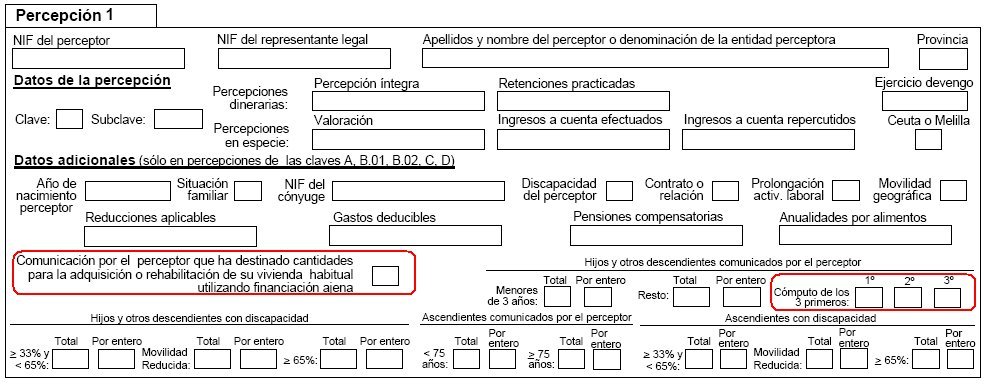
Se incluye una nueva casilla en la que se deberá indicar si el trabajador ha comunicado, al pagador de sus rendimientos del trabajo, si está destinando cantidades para la adquisición o rehabilitación de su vivienda habitual, utilizando financiación ajena, por las que va a tener derecho a la deducción por inversión en vivienda habitual regulada en el artículo 68.1 de la Ley del Impuesto.
Recuerde: La aplicación marcará automáticamente dicha casilla si en la última regularización grabada al trabajador aparece algún importe en el campo Minoración Vivienda Importe y si la percepción detallada en el 190 pertenece a la clave:
A
B y subclave 01
B y subclave 02
C
D
Se incluyen tres nuevas casillas en las que se deberán indicar la proporción, por entero o mitad, en las que han sido computados cada uno de los tres primeros hijos.
Recuerde: Dichas casillas también las cubrirá automáticamente la aplicación en función del valor indicado, para cada uno de los descendientes, en la columna Cómputo de la opción Trabajadores, Datos Generales, Datos Personales y si la percepción detallada en el 190 pertenece a la clave:
A
B y subclave 01
B y subclave 02
C
D
Si desea localizar todos los trabajadores que tienen importe en el campo Minoración Vivienda Importe de la última regularización podrán descargar desde la opción Listados, Listados WEB el siguiente listado condicional:
Minoración Vivienda (Detalle de los trabajadores que en la última regularización del IRPF tienen aplicado un importe en concepto de Minoración por Vivienda)
Se pedirán los siguientes datos :
ANIO : Se deberá indicar el año del que se desean consultar las regularizaciones.
Se detallarán los siguientes datos:
Código de la empresa
Código del Trabajador
Minoración vivienda indica si se está marcado en la regularización el campo Aplicar Minoración por vivienda
Minoración vivienda importe indica el importe de minoración aplicado en la regularización
Minoración vivienda importemod indica si el importe de la minoración ha sido modificado manualmente por el usuario
El Cálculo del IRPF para el ejercicio 2010, según el algoritmo de cálculo del tipo de retención a cuenta del IRPF para los rendimientos del trabajo personal. En dicho algoritmo se contemplan los siguientes cambios:
Se modifica la tabla correspondiente a los límites excluyentes de retención, tal y como se detalla a continuación.
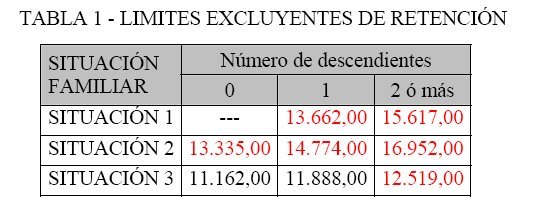
Se modifica el cálculo de la deducción del art. 80.bis de la LIRPF, de forma que la actual deducción de los 400 € queda limitada a aquellos contribuyentes cuya base imponible sea inferior a 12.000 euros anuales y su cuantía ascenderá a :
400 euros anuales cuando la base imponible sea igual o inferior a 8.000 euros
400 euros menos el resultado de multiplicar por 0,1 la diferencia entre la base imponible y 8.000 euros anuales cuando la base imponible del trabajador esté comprendida entre 8.000,01 y 12.000 euros anuales.
Recuerde que para el cálculo correcto del IRPF del 2010 deberá estar creado en la opción Maestros, Tabla de Retenciones de IRPF el ejercicio 2010. En el caso de que no lo tenga creado bastará con pulsar en dicha opción el botón Añadir y en la tabla que aparece en pantalla, para dicho ejercicio 2010, el botón Grabar ya que dicha tabla no sufre modificación del 2009 al 2010.
En una próxima actualización les enviaremos los cambios correspondientes a las Bases de Cotización, CNAE y S.M.I. del 2010.
Hay cambio de versión por lo tanto en la opción Utilidades, Acerca De aparecerá:
Versión del Programa : 7416